วิธีที่ยอดเยี่ยมในการเพิ่มความเร็วให้กับระบบเก่าโดยไม่ต้องใช้การเพิ่มแรมเข้าไปเพื่อเพิ่ม SSD SSD นั้นเร็วเพราะไม่เหมือนกับ HDD ไม่มีอะไรเคลื่อนไหวเมื่อมีการอ่านหรือเขียนข้อมูล นอกจากนี้ไฟล์จะไม่แยกและกระจายออกไปในหลายภาคส่วน ซึ่งหมายความว่าคุณไม่จำเป็นต้องจัดเรียงข้อมูล SSD แต่อย่างใดเพื่อรักษาความแข็งแรงของ SSD คุณควรเปิดใช้งาน TRIM เพื่อให้ได้ประสิทธิภาพสูงสุดอย่างสม่ำเสมอ
Windows 10 มีฟังก์ชัน TRIM ในตัวซึ่งควรเปิดใช้งานหากคุณติดตั้งไว้ใน SSD หากคุณไม่แน่ใจว่าเปิดใช้งาน TRIM หรือไม่คุณสามารถตรวจสอบด้วยคำสั่งในพรอมต์คำสั่ง
เปิดใช้งาน TRIM แล้ว
เปิดพร้อมท์คำสั่งด้วยสิทธิ์ผู้ดูแลระบบและเรียกใช้คำสั่งต่อไปนี้
fsutil behavior query DisableDeleteNotify
คำสั่งนี้กำลังตรวจสอบสถานะของ "DisableDeleteNotify" หากคำสั่งส่งคืนค่า 0 สำหรับ DisableDeleteNotify แสดงว่า TRIM ถูกเปิดใช้งาน ถ้ามันคืนค่า 1 ก็หมายความว่าไม่ได้เปิดใช้งาน TRIM

หากคำสั่งแจ้งให้คุณทราบว่าไม่ได้เปิดใช้งาน TRIM คุณสามารถเปิดใช้งานได้ด้วยคำสั่งนี้
fsutil behavior set DisableDeleteNotify 0
สิ่งที่ TRIM ทำคือบอกให้ SSD ทราบบล็อคข้อมูลไม่ได้ใช้งานอีกต่อไปและสามารถลบได้ หากเปิดใช้งาน TRIM และเหลือการตั้งค่าเริ่มต้น Windows 10 ควรปรับ SSD ของคุณทุกสัปดาห์ ในการตรวจสอบว่า SSD ของคุณได้รับการปรับให้เปิดค้นหา Windows ครั้งล่าสุดเมื่อใดและพิมพ์ Defragment และ Optimize Drives เปิดแอปด้วยชื่อเดียวกันและตรวจสอบแต่ละโวลุ่มเมื่อได้รับการปรับปรุงครั้งล่าสุด
หากนานกว่าหนึ่งสัปดาห์คุณสามารถเลือกและคลิกปุ่มปรับให้เหมาะสมเพื่อปรับให้เหมาะสมทันที ใช้เวลาไม่นาน ฉันเพิ่มประสิทธิภาพสำหรับโวลุ่ม SSD ของฉันที่มี 97GB และ 125GB ตามลำดับและใช้เวลาไม่ถึง 30 วินาที
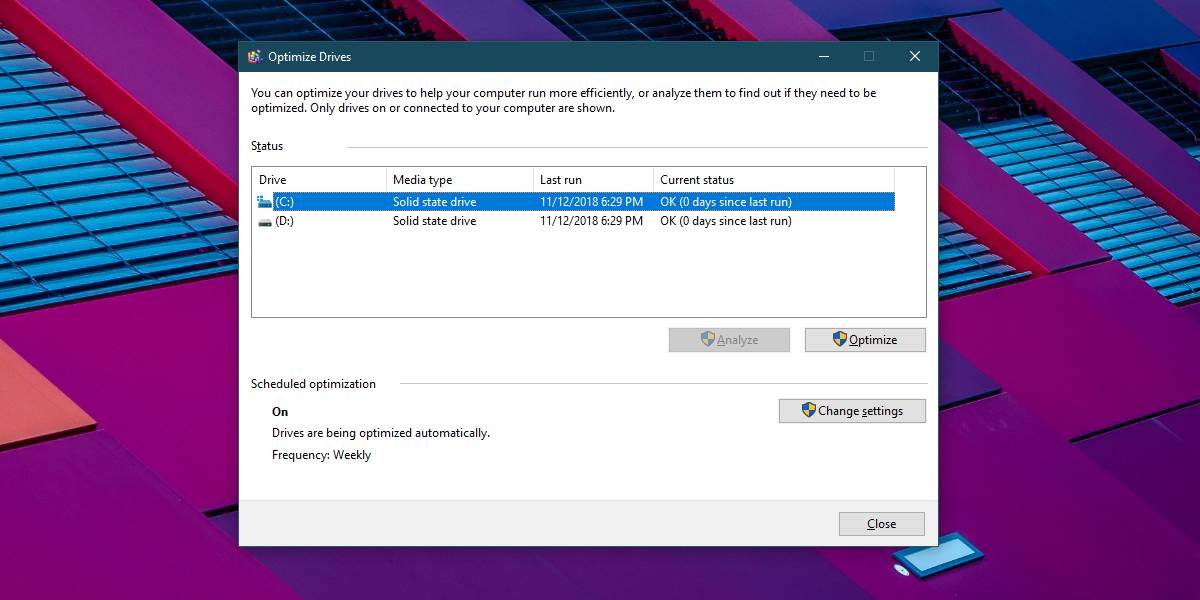
คุณสามารถเรียกใช้การปรับให้เหมาะสมกับไดรฟ์ Windows ของคุณในขณะที่คุณกำลังใช้ระบบของคุณ มันจะไม่มีผลกระทบเชิงลบใด ๆ ผลลัพธ์ควรมีการปรับปรุงความเร็ว
คุณสามารถเปลี่ยนแปลงได้เมื่อเรียกใช้การปรับให้เหมาะสมโดยคลิกปุ่มเปลี่ยนการตั้งค่า การเพิ่มประสิทธิภาพสามารถกำหนดให้ทำงานรายวันรายสัปดาห์และรายเดือน คุณสามารถเลือกไดรฟ์ที่ควรปรับให้เหมาะสม

SSD ที่ปรับให้เหมาะสมจะทำงานได้ดีขึ้นและปรับให้เหมาะสมมันจะช่วยยืดอายุขัยของมัน SSD นั้นเยี่ยมยอดมีชีวิตที่ จำกัด หลังจากอ่านและเขียนข้อมูลจำนวนมากไปยังไดรฟ์แล้วในที่สุดก็ล้มเหลวซึ่งเป็นสิ่งที่ผู้ใช้มักกลัวเมื่อมาซื้อ SSD หากคุณกังวลเกี่ยวกับ SSD ที่ล้มเหลวคุณสามารถใช้เครื่องมือต่าง ๆ ที่มีอยู่เพื่อดูแลสุขภาพ SSD ของคุณ
TRIM ยังมีให้ใน macOS













ความคิดเห็น